- English
- Čeština
- Español
- Deutsch
- Polski
- Français
- Home
- Informazioni sulla tua stampante
- Descrizione stampante
- Visualizzatore 360
Visualizzatore 360
- Descrizione stampante
- Visualizzatore 360
- Come usare Prusa 360 Viewer
- Esplorare il modello a 360
- Esplodere il gruppo nelle parti
- Connettori accessori (MK4)
- Combinare i materiali (XL)
- CW1/S - Utilizzo di base e menu LCD
- Cablaggio elettronica Einsy RAMBo (MK3/MK3S/MK3S+)
- Menù sperimentale (MK3/S/+)
- Caricare un firmware MINI personalizzato
- Come verificare la versione della scheda Buddy
- Menù LCD (MINI/MINI+)
- Menu LCD (MK4)
- Menù LCD (Original Prusa i3)
- Menu LCD (XL Multi Tool)
- Menu LCD (XL Strumento singolo)
- Menu LCD i3 (firmware precedenti a 3.9.0)
- Cablaggio dell'elettronica Mini RAMBo (MK2S, MK2.5, MK2.5S)
- Original Prusa SL1 vs SL1S Speed
- Cablaggio elettronica scheda madre PrusA64 (SL1)
- Registri MMU (MMU3)
- Posizionamento bobina
- Notifiche barra superiore (SL1/SL1S)
- Menù Regola (XL)
- USB non rilevato (MINI/MINI+)
- Usare la CW1 - Asciugatura e indurimento
- Usare la CW1 - Lavaggio
- Cablaggio xBuddy e LoveBoard (MK4)
- LED di stato xBuddy (MK4, MK3.9)
- Funzioni stampante
- Informazioni generali
Il 360 Viewer è uno strumento virtuale che si può utilizzare per ispezionare tutte le parti delle stampanti Prusa. Ruota, ingrandisci, nascondi i livelli, esplodi il modello e clicca su oggetti singoli per vedere i loro nomi e l'ID del negozio online! Questo strumento può aiutare con l'assemblaggio & accordarsi con il nostro team di supporto su una parte specifica della stampante per l'ordine/sostituzione.
 Original Prusa i3 MK3S+ Original Prusa i3 MK3S+ |
Original Prusa i3 MK3S |
Original Prusa i3 MK3 |
|
Original Prusa i3 MMU2S |
Original Prusa MINI+ |
Original Prusa MINI |
|
Original Prusa SL1S SPEED |
Original Prusa SL1 |
Original Prusa CW1 |
Come usare Prusa 360 Viewer
- Per spostarsi, ruotare o eseguire una panoramica - utilizzare i pulsanti in fondo alla pagina. Potete anche utilizzare i seguenti tasti:
- Tenere premuto il tasto sinistro del mouse per attivare la funzione Orbita.
- Tenere premuto il stasto Maiusc per attivare la funziona Panoramica.
- Usare la rotella del mouse per lo zoom in e lo zoom out.
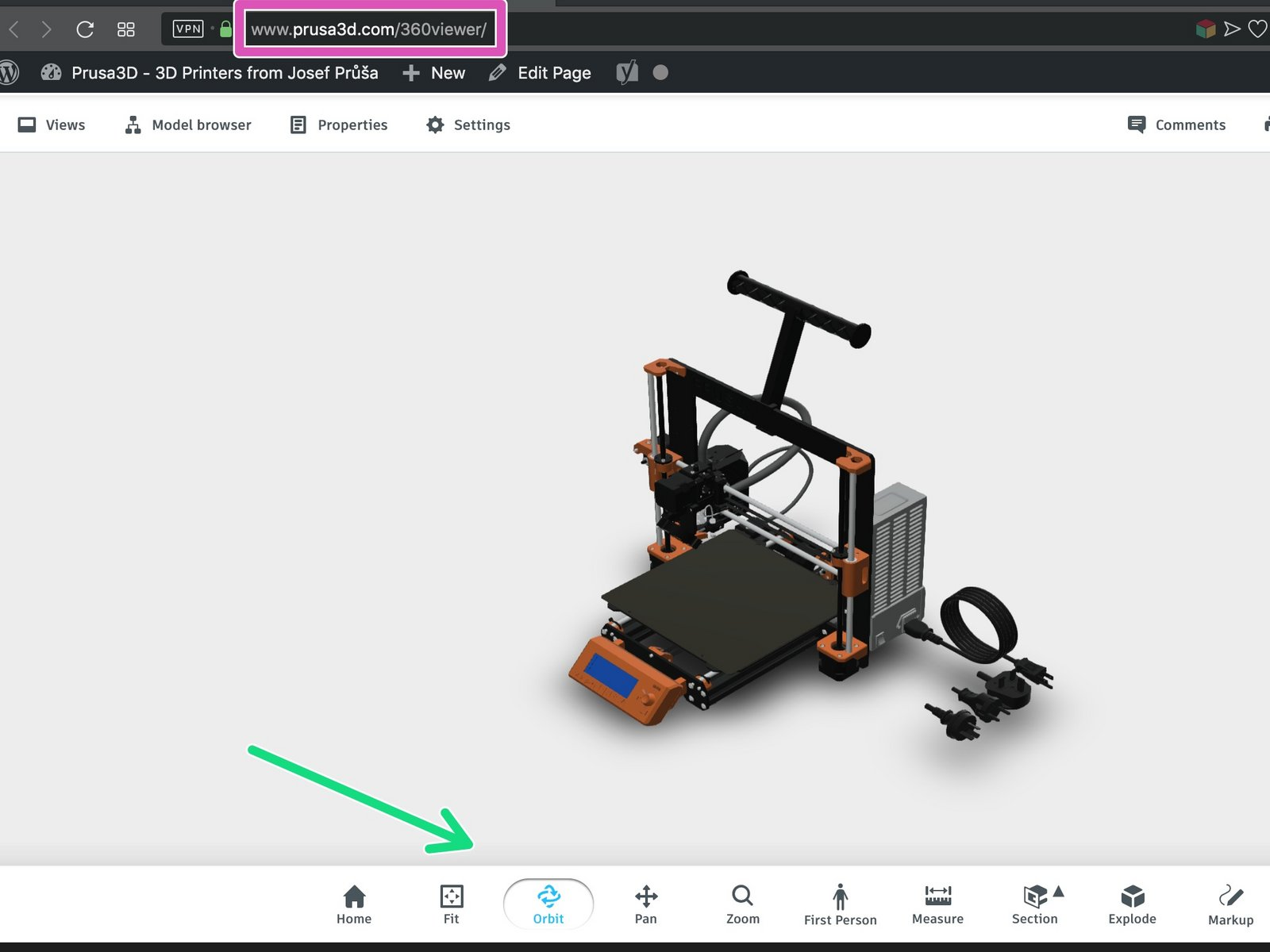
Esplorare il modello a 360
- Per prima cosa, cliccare sul Model browser per aprire l'elenco delle sezioni della stampante, quelle che sono elencate in base al manuale di assemblaggio.
- Nel caso si voglia isolare una sezione specifica (ad es. l'estrusore), cliccare sull'icona "occhio" accanto alla sezione per renderla invisibile (grigio). È possibile riaccenderli cliccando nuovamente su di essi.
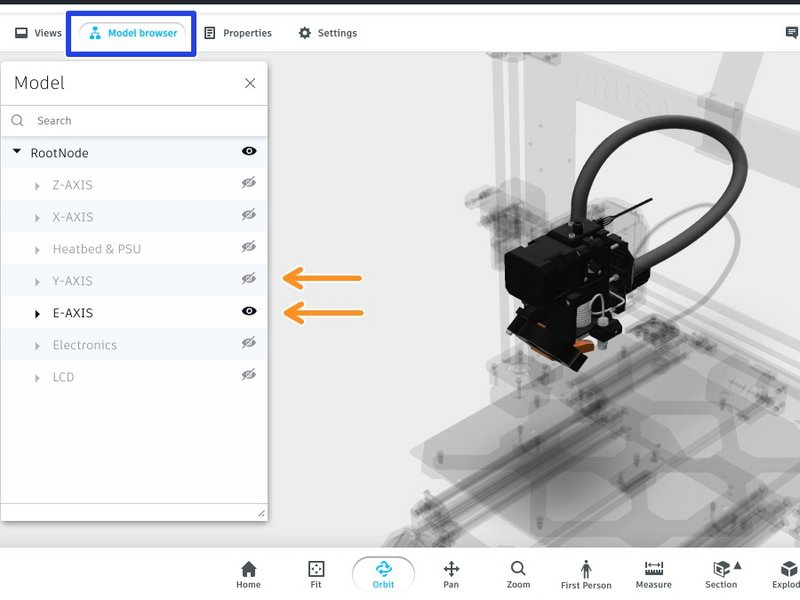
Esplodere il gruppo nelle parti
È possibile far "esplodere" l'intera stampante o una sezione specifica nelle parti di base. Vediamo come fare.
- Selezionare l'intera stampante o sezione e cliccare sul pulsante Esplodi (vedere il pannello inferiore)
- Utilizzando il cursore si definisce la distanza tra gli elementi esplosi. Si può usare questa funzione per sapere quale elemento di fissaggio va in quale foro.
- Per conoscere il nome del pezzo, basta cliccare su di esso nella vista 3D e cliccare sul pulsante Proprietà
- Funzione extra: ogni parte ha la sua serie unica di numeri per il nostro magazzino e l'eshop. Sempre quello che inizia "Pr_..."
.
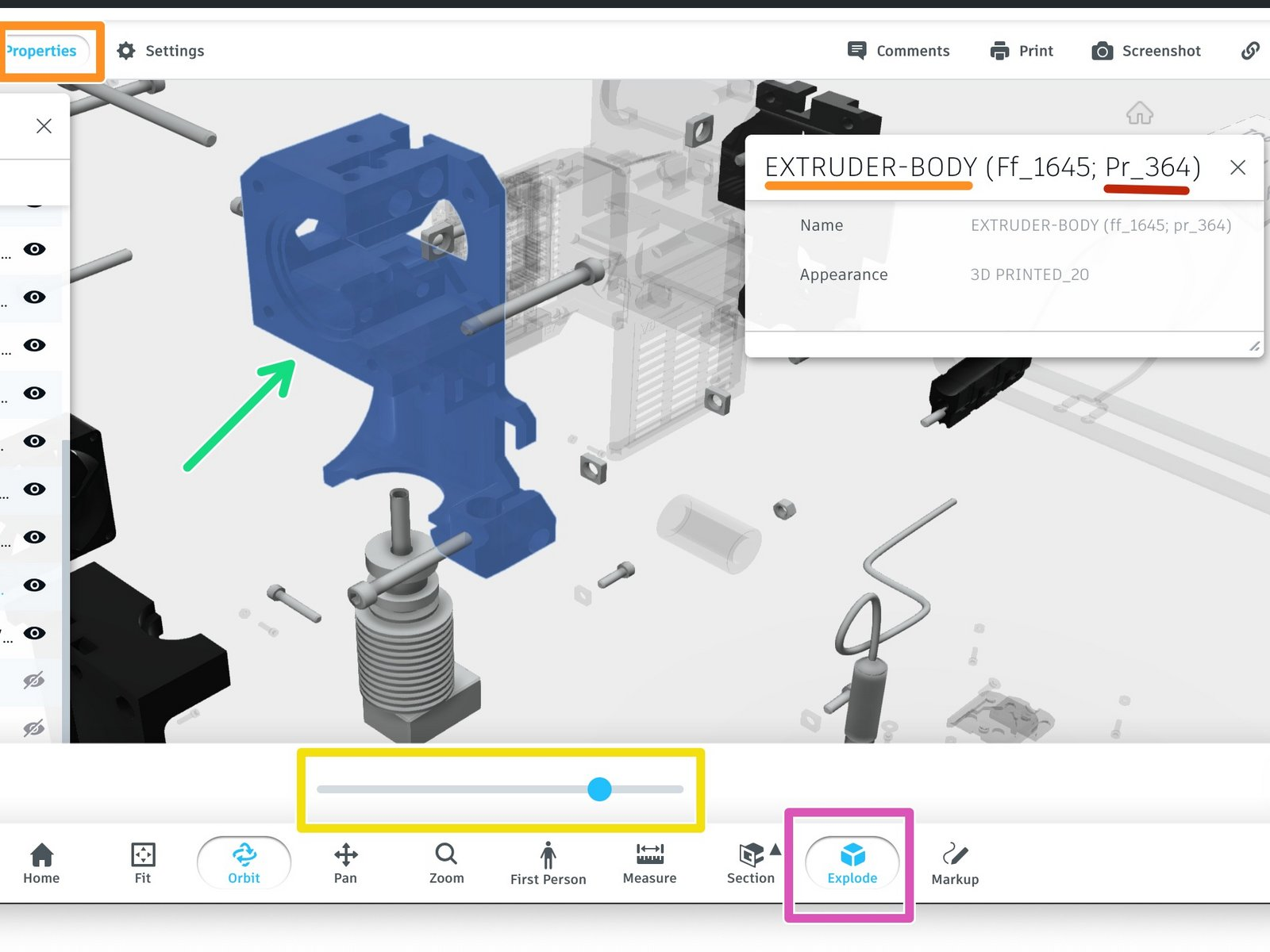
Commenti
Hai ancora delle domande?
Se hai una domanda su qualcosa che non è trattato qui, dai un'occhiata alle nostre risorse aggiuntive.
E se questo non dovesse funzionare, è possibile inviare una richiesta a [email protected] o tramite il pulsante qui sotto.







